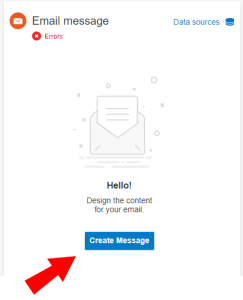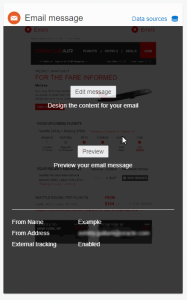Конструктор кампаний по электронной почте - создание сообщения
Важно! Эта информация применяется к Конструктору кампаний по электронной почте, который включен для новых учетных записей после версии 19C и доступен в программе управляемой доступности для существующих учетных записей. Для доступа к этой функции для существующих учетных записей выполните вход на страницу службы поддержки Oracle и создайте запрос на обслуживание. Если Конструктор кампаний еще не был развернут в вашей учетной записи, см. раздел Использование рабочей книги кампании по электронной почте.
Чтобы узнать, чем Конструктор кампаний по электронной почте отличается от старой рабочей книги кампании по электронной почте, см. раздел
Изменения Конструктора кампаний по электронной почте. Дополнительные сведения о визуальных элементах нового Конструктора кампаний см. в разделе Обзор визуальных элементов Конструктора кампаний по электронной почте.
С помощью Конструктора кампаний можно получить доступ к сообщению электронной почты и добавить HTML- и текстовый контент в кампанию. В этом разделе описано, как создать сообщение и изменить сообщение в Конструкторе кампаний.
Примечание. В следующих шагах предполагается, что редактор форматированного текста не включен. Дополнительные сведения о настройках редактора форматированного текста.
- В Конструкторе кампаний щелкните Создание сообщения на панели Сообщение электронной почты.
- Можно выбрать один из следующих параметров:
- Сохраненные шаблоны. Этот параметр позволяет выбрать из списка сохраненных шаблонов. Дополнительные сведения о Шаблоны электронной почты (визуальный конструктор шаблонов)
- Создание на основе файла. Этот параметр позволяет создать сообщение электронной почты, используя файл. Можно использовать контент из библиотеки контента, файл с компьютера или создать новый документ "с нуля". Новые документы добавляются в библиотеку контента. Конструктор кампаний поддерживает следующие типы файлов:
- HTML
- TXT
- JPG
- GIF
- PNG
- BMP
- SWF
Примечание. Размер файла не должен превышать 1000 КБ. Для использования файлов большого размера выполните вход на страницу службы поддержки Oracle и создайте запрос на обслуживание.
- См. возможные задачи, связанные с созданием сообщения.
Чтобы отредактировать сообщение:
- В Конструкторе кампаний щелкните Изменение сообщения на панели Сообщение электронной почты.
Примечание. Этот элемент появится только после сохранения сообщения электронной почты хотя бы один раз.
Будет выполнено перенаправление к Конструктору сообщений.
- См. возможные задачи, связанные с созданием сообщения.
Задачи
- Конструктор кампаний по электронной почте - создание сообщения в формате обычного текста
- Конструктор кампаний по электронной почте - изменение исходного кода
- Персонализация сообщения
- Конструктор кампаний по электронной почте - работа с заголовком сообщения
- Конструктор кампаний по электронной почте - вставка изображений